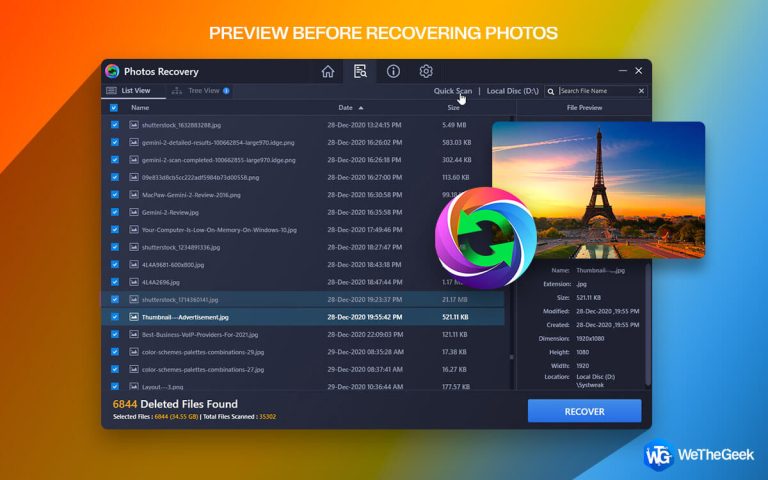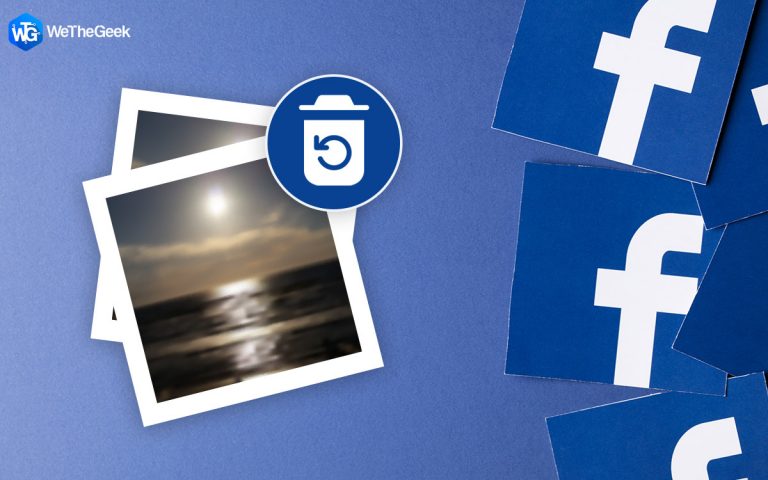Как исправить сбои проигрывателя Windows Media в Windows 10
Проигрыватель Windows Media, используемый в качестве музыкального проигрывателя, перестал работать на вашем Windows 10? Или больше не воспроизводит файлы MP4?
В любом случае, вот хорошие новости. В этой статье мы узнаем, как исправить поврежденный проигрыватель Windows Media.
Причины сбоя проигрывателя Windows Media
- Поврежденный кеш управления цифровыми правами (DRM)
- Неправильная настройка плеера
- Проблема с настройками сети, которые мешают потоковой передаче аудио / видео
- Библиотека испорченного игрока
Это некоторые из причин сбоя проигрывателя Windows Media.
Примечание. Чтобы получить более подробную информацию о сбое, вы всегда можете просмотреть журнал приложений.
Лучшие способы исправить сбой проигрывателя Windows Media – Windows 10
Если вы думаете, что вместо того, чтобы следовать приведенным ниже исправлениям, переустановка Media Player поможет решить проблему, вы ошибаетесь.
Здесь мы объясняем 5 лучших способов исправить ошибку проигрывателя Windows Media, который перестал работать.
Но перед этим сделаю небольшое предложение. Чтобы избежать таких ошибок и других распространенных проблем Windows, рекомендуется поддерживать компьютер в оптимальном и чистом состоянии. Для этого мы предлагаем использовать Advanced PC Cleanup, инструмент настройки ПК одним щелчком, который помогает очистить ненужные файлы, временные файлы, недействительный реестр, вредоносные программы и другие нежелательные данные, вызывающие прекращение работы Media Player и другие ошибки.
Чтобы использовать этот профессиональный инструмент для очистки, выполните следующие действия:
1. Загрузите и установите Advanced PC Cleanup.
2. Запустите интеллектуальный оптимизатор ПК.
3. Нажмите кнопку «Начать сканирование сейчас», чтобы выполнить сканирование на наличие ошибок в важнейших областях.
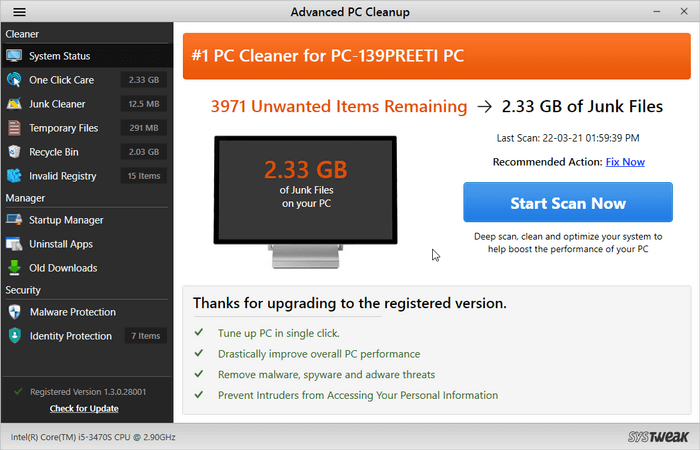
4. По завершении нажмите «Очистить сейчас».
Перезагрузите компьютер с Windows и посмотрите, устранена ли проблема.
Способы исправить сбои проигрывателя Windows Media в Windows 10
Метод 1. Используйте встроенное средство устранения неполадок Windows
1. В строке поиска Windows введите Панель управления> выберите первый результат поиска> дважды щелкните, чтобы открыть Панель управления.
2. В окне Панели управления измените Просмотр на> Крупные значки> щелкните Устранение неполадок> выберите Просмотреть все на левой панели.
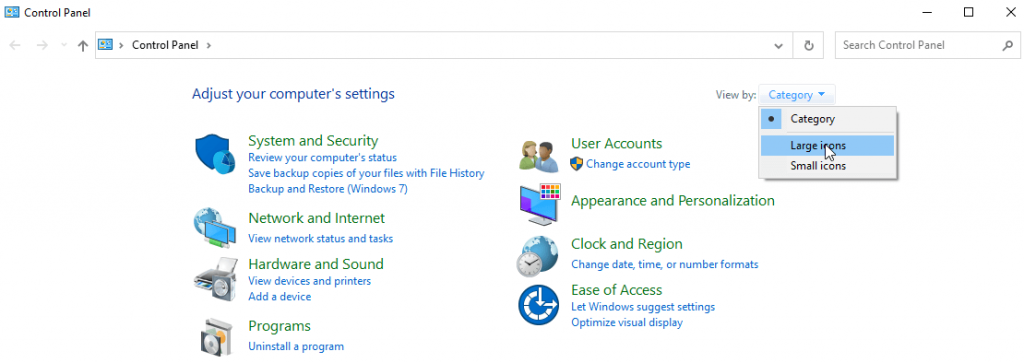
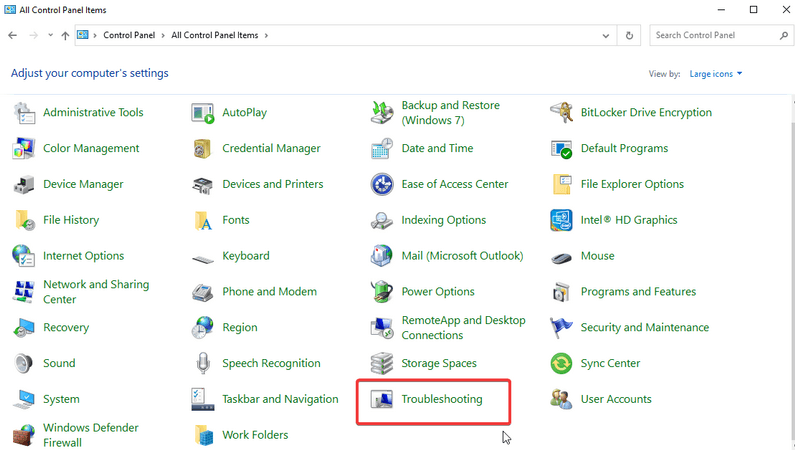
3. Введите Windows Media Player в окно поиска справа.
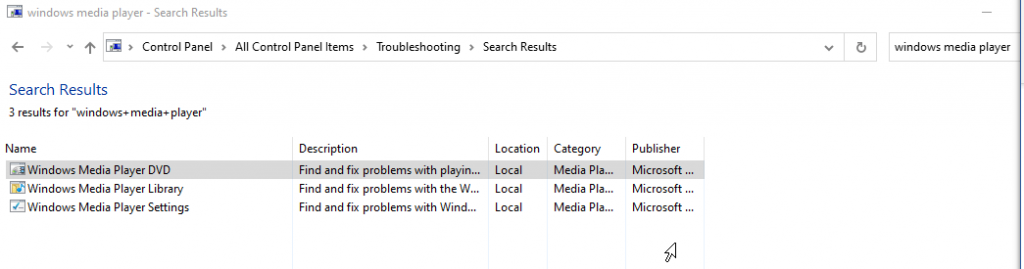
4. Выберите библиотеку проигрывателя Windows Media.
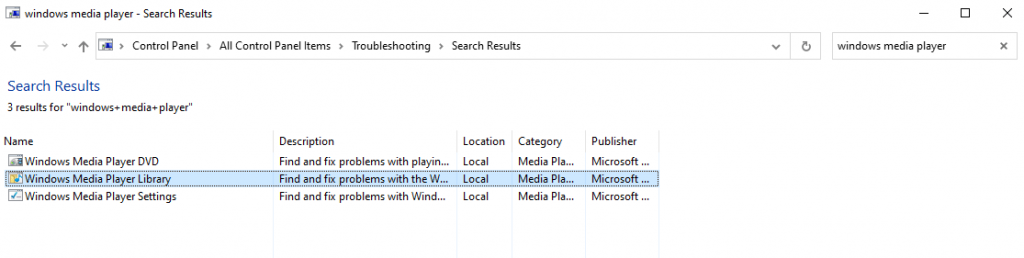
5. Откроется новое окно, нажмите «Далее»> дождитесь, пока средство устранения неполадок Windows обнаружит проблемы.
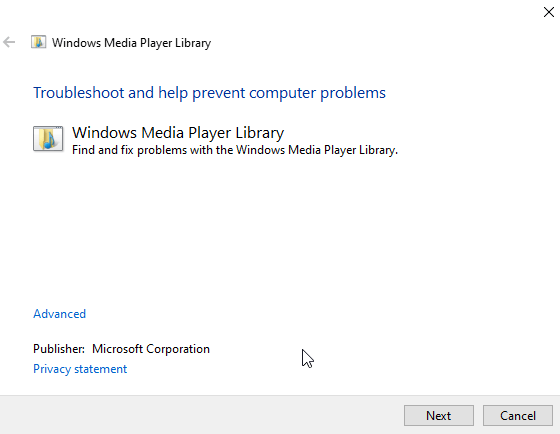
6. Если обнаружена какая-либо проблема, средство устранения неполадок Windows покажет ее и предложит два варианта исправления: «Применить это исправление» и «Пропустить это исправление».
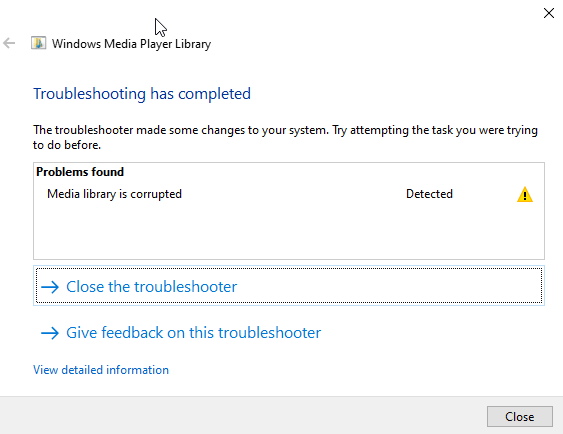
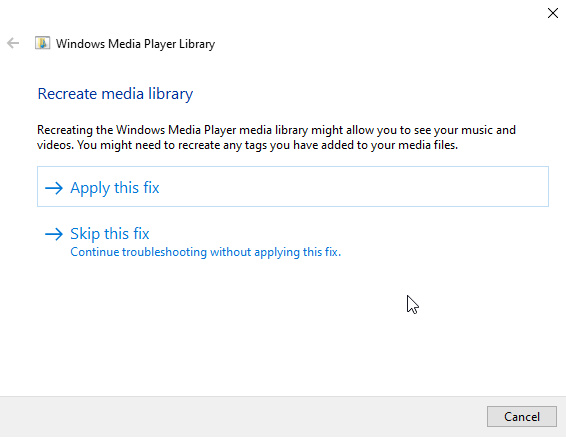
7. Щелкните Применить это исправление> дождитесь завершения процесса.
Перезагрузите компьютер и попробуйте использовать Windows Media Player, это должно решить проблему.
Метод 2 – отключить службу общего доступа к проигрывателю Windows Media
1. Нажмите Windows + R
2. Введите services.msc> ОК.
3. Затем найдите службы общего доступа к проигрывателю Windows Media в окне «Службы».
4. Дважды щелкните его> вкладка «Общие»> «Тип запуска»> «Отключено»> «Применить»> «ОК».
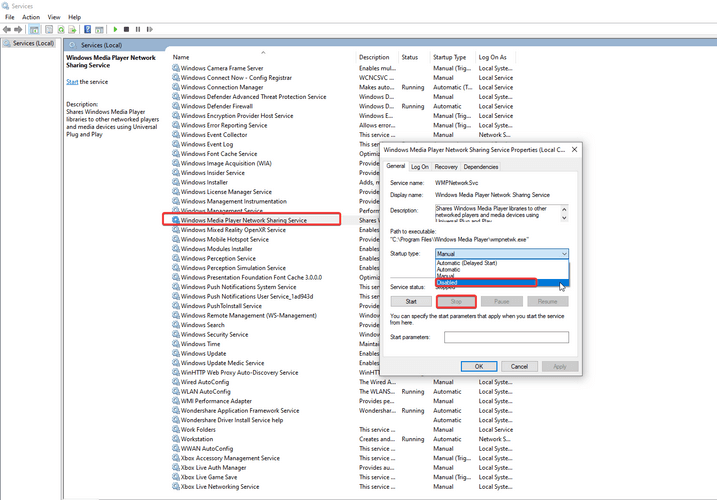
5. Щелкните правой кнопкой мыши Остановить.
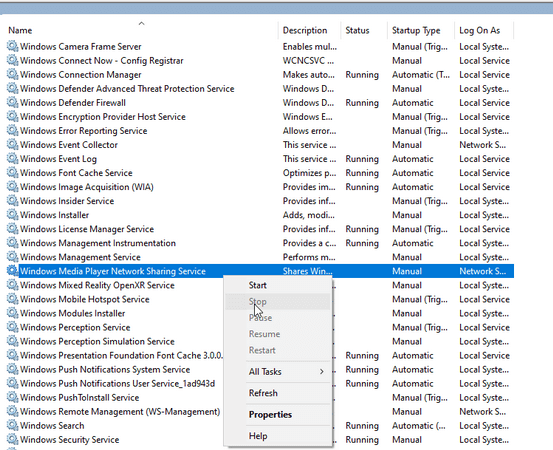
Это решит проблему с проигрывателем Windows Media, с которой вы столкнулись. Это означает, что теперь вы можете воспроизводить больше музыки и видео.
Метод 3 – изменение функций Windows
1. Нажмите Windows + X> Приложения и функции.
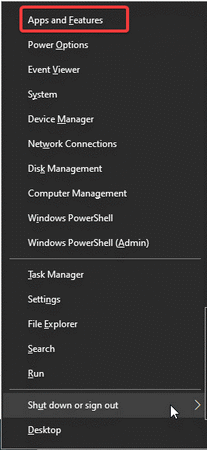
2. Щелкните «Программы и компоненты» в разделе «Связанные настройки».
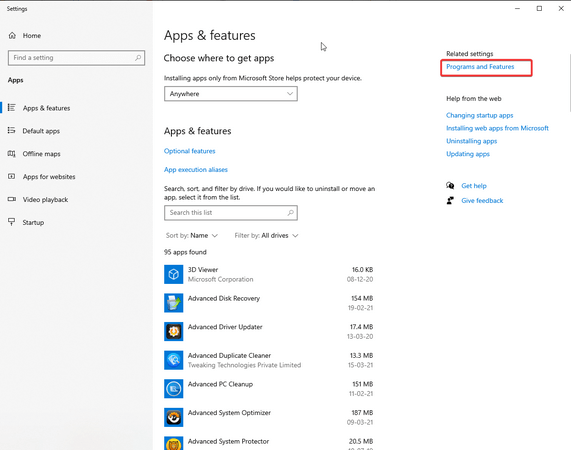
3. Щелкните Включение или отключение компонентов Windows на левой панели.
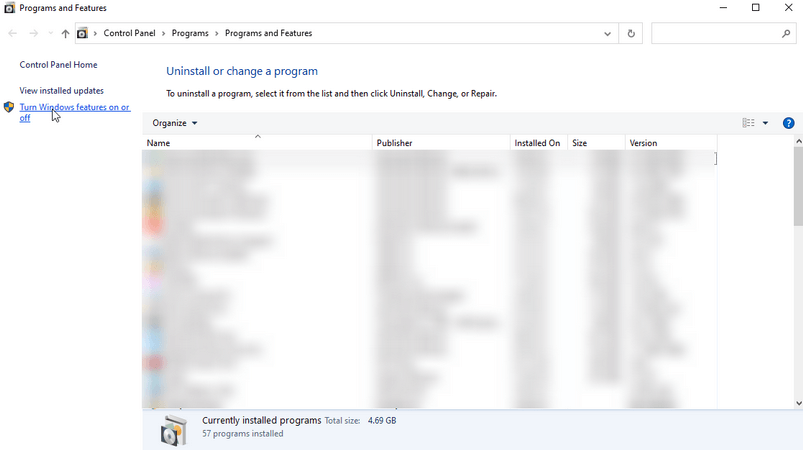
4. Прокрутите вниз, щелкните значок + рядом с «Функции мультимедиа»> снимите флажок «Проигрыватель Windows Media»> подтвердите, нажав «Да».
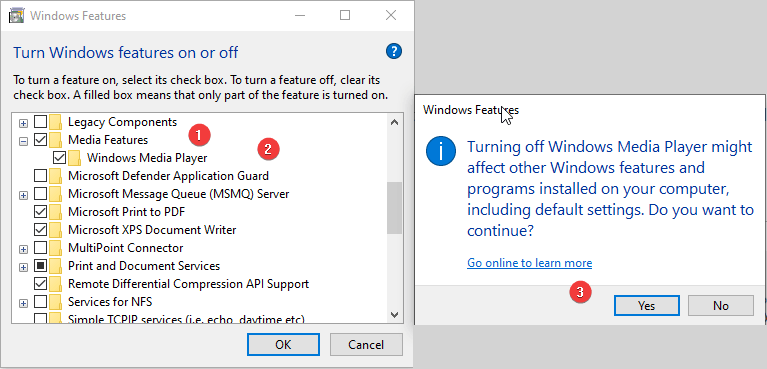
5. Теперь попробуйте запустить Windows Media Player, у вас не должно возникнуть никаких проблем.
Метод 4 – Использование пакета кодеков
1. Откройте веб-браузер и введите Google.com в адресной строке.
2. Затем введите пакет кодеков медиаплеера в строке поиска Google.
3. Нажмите на первые результаты поиска.
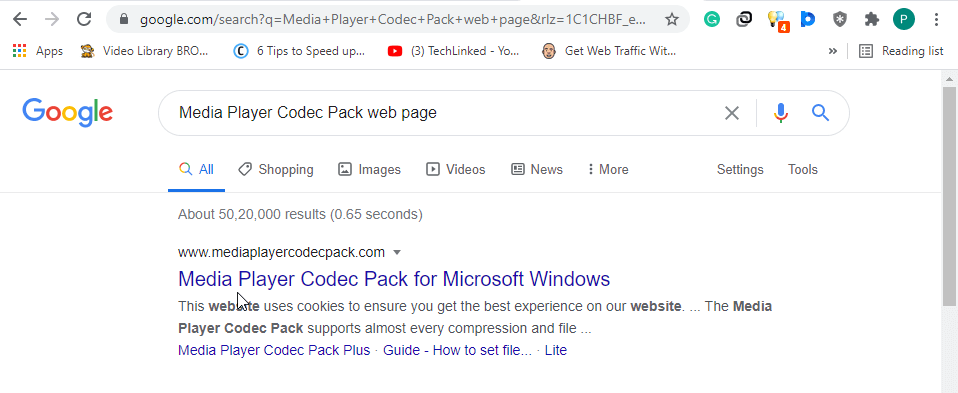
4. Откроется веб-страница Media Player Codec Pack> нажмите «Загрузить» и дождитесь ее завершения.
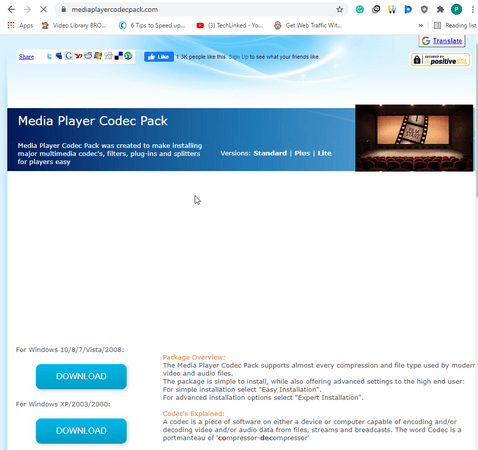
5. Дважды щелкните файл установки и установите пакет кодеков медиаплеера.
6. Следуйте инструкциям на экране, чтобы установить пакет. Перезагрузите Windows. Теперь попробуйте запустить Windows Media Player, он должен работать нормально.
Метод 5 – запустить команду SFC
Даже после выполнения вышеуказанных шагов, если проблема не решена и проигрыватель Windows Media продолжает давать сбой, кажется, что есть проблема с системными файлами. Следовательно, чтобы убедиться, что файлы не повреждены, нам нужно будет запустить сканирование SFC. Это поможет исправить проблемы, если таковые имеются, с системными файлами. Чтобы запустить его, выполните следующие действия:
1. В строке поиска Windows введите Командная строка.
2. Выберите его и на правой панели нажмите «Запуск от имени администратора».
3. После этого в окне командной строки введите команду SFC / scannow и нажмите клавишу Enter.
4. Дождитесь завершения процесса.
5. Теперь попробуйте запустить Windows Media Player, вы больше не должны сталкиваться с ошибкой «Media Player перестал работать».
Используя приведенные выше шаги, вы можете легко исправить не отвечающий Windows Media Player, сбой Windows Media Player, зависание Windows Media Player и другие подобные проблемы.
Мы надеемся, что вы не столкнетесь с проблемой, следуя инструкциям, поскольку мы пытались объяснить их простым и пошаговым образом.
Сообщите нам, какой метод помог вам решить проблему с проигрывателем Windows Media в разделе комментариев. Если вы используете какой-то другой метод, который сработал, поделитесь им. Мы хотели бы услышать от вас.
Часто задаваемый вопрос
Q1. Почему мой проигрыватель Windows 10 Media продолжает давать сбой?
Если кеш DRM поврежден, или есть какие-то проблемы с настройкой проигрывателя, или библиотека проигрывателя повреждена, вы можете столкнуться с проблемой сбоя проигрывателя Windows Media.
Q2. Что случилось с проигрывателем Windows Media?
Обновление, известное как FeatureOnDemandMediaPlayer, удаляет проигрыватель Windows Media из ОС. Однако, если пользователь хочет, его можно установить в настройках функции «Добавить». Откройте «Настройки»> «Приложения»> «Приложения и функции»> «Управление дополнительными функциями» и включите проигрыватель Windows Media.
Q3. Почему не работает Windows Media Player?
Проигрыватель Windows Media перестал работать по нескольким причинам. Чтобы исправить это, мы предлагаем запустить встроенное средство устранения неполадок, команду SFC scannow и выполнить другие операции. Самое главное, если вы будете оптимизировать свой компьютер, вы можете столкнуться с этими проблемами. Для этого попробуйте использовать Advanced PC Cleanup.
Q4. Как исправить, что проигрыватель Windows Media не отвечает?
Чтобы исправить ситуацию, когда проигрыватель Windows Media не отвечает, выполните следующие действия:
- Перейдите в Панель управления Windows> Программы и компоненты> Включение или отключение функций Windows> откройте функции мультимедиа> снимите флажок Windows Media Player> Да> ОК.
- Перезагрузите компьютер и попробуйте запустить Media Player, у вас не должно возникнуть никаких проблем.
Q5. Почему проигрыватель Windows Media не работает в Windows 10?
Есть разные причины, по которым Widows Media Player перестает работать в Windows 10. Чтобы исправить их, вы можете попробовать запустить средство устранения неполадок Windows и выполнить шаги, описанные выше.